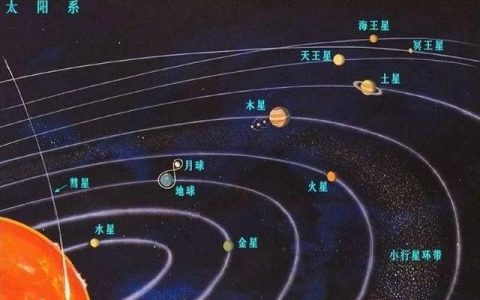USB(通用串行总线)设备是重要的存储集线器,通常用于存储文件。USB 设备可以轻松地将数据从一台设备传输到另一台设备。USB设备体积小、易于操作且存储容量大。简而言之,人们依靠 USB 设备来携带数据
因此,当您准备插入设备访问重要数据并遇到 USB 设备请求失败错误时,您可以想象有多么沮丧。
为了避免这种情况,幸运的是,您可以排除并修复USB端口重置失败的问题。
在本文中,我们将指导您了解一些最有效的解决方案来解决未知 USB 设备、端口重置失败错误。
未知USB设备、端口重置失败错误的可能原因
当您遇到 USB 端口重置失败时,您收到的警告标志会出现在 Windows 10 屏幕上。或者检查错误的详细原因。
打开设备管理器 > 在通用总线控制器下,查看带有黄色感叹号的 USB 设备。您可以查看附加的“设备请求描述符失败”消息 来解释详细信息。
Windows 10 中出现“未知 USB 设备、端口重置失败”错误的可能原因有多种,包括:
- USB 设备驱动程序过时或损坏
如果 USB 设备驱动程序已过时或损坏,则可能无法与 USB 端口正常通信,从而导致错误消息。
如果您由于工作繁忙而无法保持系统更新,您可以使用驱动程序更新工具自动更新所有系统驱动程序并解决任何与驱动程序相关的问题。
- 电源管理问题
Windows 10 中有一个称为 USB 选择性挂起设置的功能,该功能可能会导致电源管理问题和错误消息。
- 硬件问题
USB 设备或 USB 端口本身可能出现故障或损坏,从而导致出现错误消息。
- 系统文件损坏
如果计算机上的系统文件损坏,它们可能无法与 USB 设备正常通信,从而导致错误消息。
- 冲突的软件
某些软件可能会干扰 USB 设备的正常操作,导致出现错误消息。
- USB 电缆损坏
USB 电缆会随着时间的推移而磨损,损坏的 USB 电缆可能会导致出现错误消息。
该错误取决于各种原因,具体取决于具体情况。让我们来了解一下故障排除 – “未知 USB 设备,端口重置失败错误”。
修复 Windows 10 中未知 USB 设备、端口重置失败错误的故障排除步骤
如果您在设备管理器中收到未知 USB 设备(端口重置失败)错误,则 PC 可能无法识别 USB 驱动器。在这种情况下,请打开设备管理器查明故障原因的详细信息后,尝试以下解决方案。其中之一将修复未知 USB 设备、端口重置失败错误。
1.拔掉USB设备并重新启动计算机
有时 USB 设备未正确插入。只需拔掉设备插头并尝试 2-3 次。如果无法识别 USB,请重新启动计算机。通过重新启动电脑,您就可以访问 USB 设备。
2. 检查 USB 设备驱动程序和操作系统的更新
更新 USB 设备驱动程序可能会解决 USB 错误。
但是,Windows 更新还可以帮助您解决与硬件相关的问题。一旦设备的硬件按照 Windows 10 进行更新,USB 错误将不会显示。
3.尝试不同的USB端口
有时,USB 端口本身无法工作。PC 中有多个 USB 端口。尝试使用另一个 USB 端口访问 USB 驱动器。如果错误是由于端口访问引起的,您将能够使用另一个端口打开 USB 驱动器。如果失败,则需要使用其他 PC 检查 USB 驱动器。
4. 在电源选项中禁用 USB 选择性挂起设置
Windows 10 有一个称为 USB 禁用设备选项的功能。该选项将禁用 USB 设备。

通过禁用该选项,您可以重新安装 USB 驱动程序。
5. 运行硬件和设备故障排除程序
Windows 具有内置的故障排除程序,可以帮助识别和解决硬件和设备的问题。这可能是解决错误消息的有用工具。
6. 运行系统文件检查器检查损坏的系统文件
损坏的系统文件可能会导致各种问题,包括未知 USB 设备和端口重置失败错误。运行系统文件检查器可以帮助识别和解决这些问题。
要实现它,请按 Windows 键 + X 并从菜单中选择“命令提示符”(管理员)
sfc /scannow

这将扫描并修复计算机上的系统文件。如果扫描发现任何无法修复的问题,它将显示一条消息,指示已找到这些问题,并且您需要手动修复它们。
7. 检查USB设备的硬件问题
有时 USB 设备本身可能出现故障或损坏,这可能会导致出现错误消息。检查设备是否存在硬件问题有助于确定是否属于这种情况。
如果所有其他方法均失败,请尝试使用其他 USB 设备:如果上述步骤均无效,请尝试使用其他 USB 设备,看看问题是否出在设备本身。
高级故障排除步骤
以下是修复未知 USB 设备、端口重置失败错误的一些高级故障排除方法。在使用高级技巧之前,请确保您已经使用简单的步骤来解决此问题。
1. 在设备管理器中检查冲突
- 要通过设备管理器检查访问 USB 设备时发生的冲突,请按照以下步骤操作:
- 要打开设备管理器,请单击 Windows+R 键并在运行中键入“devmgmt.msc”,然后单击“确定”按钮。设备管理器将打开。
- 接下来,转到通用串行总线控制器类别。通过打开选项,您可以找到 USB 驱动器。此外,您还可以看到 USB 设备未被识别。 它标有“未知 USB 设备错误”的黄色标志。

- 右键单击 USB 驱动器并选择“卸载”选项。卸载完成后,重新启动电脑以接受更改。
在 Windows 10 中,它将自动重新安装驱动程序。但是,您也可以手动安装 Windows 驱动程序。
2. 使用 Windows 疑难解答
使用 Windows 进行故障排除始终是解决硬件问题的一个不错的选择。要解决 USB 设备(端口重置失败)问题,这里有一个两步解决方案。
步骤 1:打开命令提示符 (cmd)。输入给定的命令并按 Enter 键。
“msdt.exe -id DeviceDiagnostic0”
步骤 2: 将打开故障排除向导。现在按“下一步”按钮开始故障排除过程。让故障排除程序顺利进行。
3. 重新安装USB控制器
要修复 Windows 10 中的“未知 USB 设备(端口重置失败)”错误,您可以尝试重新安装 USB 控制器。以下是执行此操作的步骤:
- 按 Windows 键 + X 并选择设备管理器。
- 在设备管理器中,展开通用串行总线控制器部分。
- 右键单击每个 USB 控制器并选择卸载设备。单击“确定”确认卸载。
- 卸载所有 USB 控制器后,重新启动计算机。Windows 将自动重新安装 USB 控制器。
- 检查错误消息一定已解决。另外,请检查计算机的 BIOS 和/或固件,或检查是否有任何可能导致该问题的最新 Windows 更新。
4. 更新通用 USB 集线器
要更新通用 USB 集线器,请转到“开始”菜单,然后选择“设备管理器”选项。设备管理器打开后,浏览可用列表并展开选项“通用串行总线控制器”
- 再次右键单击“通用 USB 集线器”条目,然后选择“更新驱动程序软件”选项
- 将弹出更新驱动程序软件通用 USB 集线器。选择“浏览我的计算机以查找驱动程序软件”选项。这样,您现在就可以在计算机上手动找到并安装驱动程序软件。
- 选择“让我从计算机列表中的设备驱动程序列表中进行选择”选项。所有与您的设备兼容的驱动程序软件都会显示在列表中。
- 选择适合您的匹配的“通用 USB 集线器”项目,然后单击“下一步”按钮。安装将在适当的时候开始。等待其完成。
结论
简而言之,可以修复与 Windows 10 USB 端口相关的问题。上面讨论的建议方法很简单。人们不需要任何高科技知识来解决 USB 端口错误。
但是,您可以随时联系驱动程序恢复服务。Driver Restore 是一款广泛用于Windows 10和其他版本的驱动程序更新软件。通过驱动程序恢复,您可以提高电脑的稳定性、效率和速度。
通过下载驱动程序恢复,您可以轻松修复硬件和软件问题。未知 USB 设备和端口重置失败错误等问题将得到解决,不会给您带来任何麻烦。要了解更多详细信息,请访问驱动程序恢复网站!
本文内容(包含图片或视频在内)系用户自行上传分享,网站仅提供信息存储服务。如作品内容涉及版权问题,请及时与鱼捕头联系,我们将在第一时间删除。文章地址:https://www.yubutou.com/74239.html